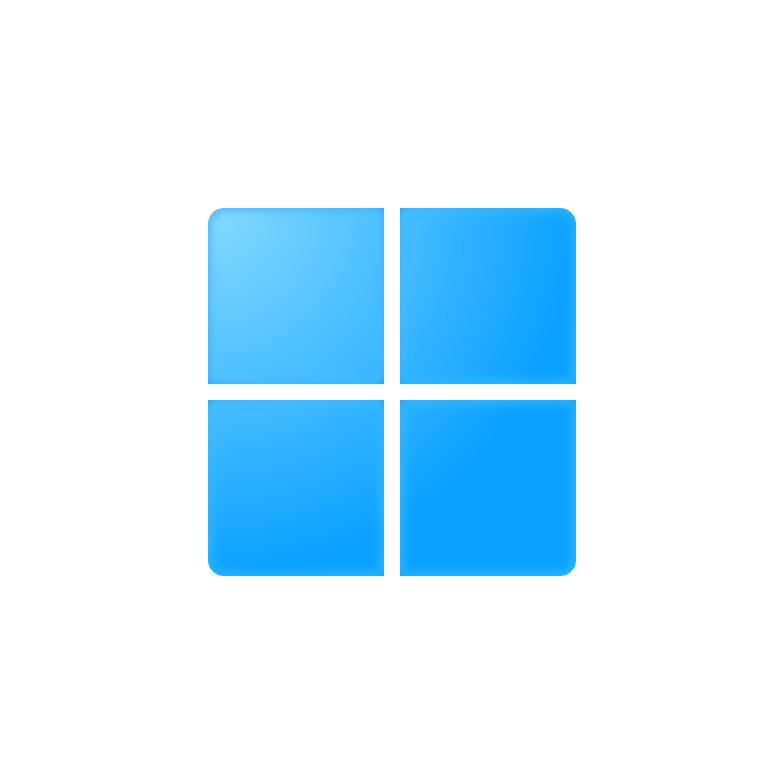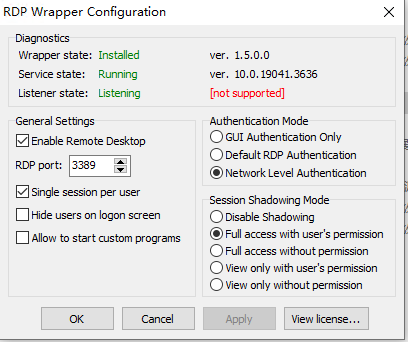解决多用户同时远程连接,这篇博文基本是按照win10 解决多用户同时远程连接教程(超详细图文)的操作记录,但是关键的地方解决多用户同时远程连接时始终为红色按照原博文操作始终不行,最终按照github上issues的操作才解决,所以记录一下。
开启远程连接开关
打开远程桌面设置开启远程
让win10支持多用户登录
按快捷键 Win+R 输入Gpedit.msc 打开组策略编辑器 点击计算机配置——管理模板——window组件——远程桌面服务——远程桌面会话主机——连接
启用以下三项:
- 允许用户通过使用远程桌面服务进行远程连接
- 限制连接的数量设置为最大
- 将远程桌面服务用户限制到单独的远程桌面服务会话
解决多用户同时远程连接
从https://github.com/SobieskiCodes/RDPWrap下载修改工具,源码就是工具
- 下载后放到C:\Program Files目录中
- 管理员运行install.bat
- 管理员运行RDPConf.exe
- 如果没有红色的[not supported]就可以创建多用户了,否则继续
![not supported]()
- 管理员运行uninstall.bat
- 到https://github.com/stascorp/rdpwrap/issues搜索你的系统版本号,就是4部看到的版本号,如
10.0.19041.3636 - 打开问题查看相应版本的解决办法,如
10.0.19041.3636的解决办法连接是https://github.com/stascorp/rdpwrap/issues/2381: ``` Download the file https://github.com/sebaxakerhtc/rdpwrap.ini/blob/master/rdpwrap.ini to your rdpwinst.exe path,then open a command prompt window do the following tasks:
cd /D C:(the disk drive letter where your rdpwinst.exe file lies) cd “C:/Program Files/RDP Wrapper”(where your rdpwinst.exe file lies) rdpwinst -u -k rdpwinst -i ```
- 再次管理员运行RDPConf.exe,就看到已经没有红色提示了
创建多用户
- 右键此电脑,点击管理,然后找到本地用户和组,双击用户文件夹,即可看到当前存在的所有用户
- 在用户列表下边的空白处点击右键,点击新用户
- 输入用户名、密码和确认密码,下边的四个选项仅勾选密码永不过期即可,点击创建
- 点击创建之后输入框会自动清空,但是这个窗口不会自动关闭,通过手动关闭即可
- 设置用户组和权限,右键点击新建的这个用户,点击属性,再点击隶属于,点击添加,找到需要设置的组Remote Desktop Users
参考资料
- win10 解决多用户同时远程连接教程(超详细图文)
- win10多用户(多账户)同时登录或同时远程访问——适用1903/1909,更高版本需要该配置
- Win10远程连接(实现多用户同时连接)
- windows server 如要远程登录,你需要具有通过远程桌面服务进行登录的权限
本文会经常更新,请阅读原文: https://dashenxian.github.io/post/win10-%E8%A7%A3%E5%86%B3%E5%A4%9A%E7%94%A8%E6%88%B7%E5%90%8C%E6%97%B6%E8%BF%9C%E7%A8%8B%E8%BF%9E%E6%8E%A5%E6%95%99%E7%A8%8B ,以避免陈旧错误知识的误导,同时有更好的阅读体验。
本作品采用 知识共享署名-非商业性使用-相同方式共享 4.0 国际许可协议 进行许可。欢迎转载、使用、重新发布,但务必保留文章署名 小神仙 (包含链接: https://dashenxian.github.io ),不得用于商业目的,基于本文修改后的作品务必以相同的许可发布。如有任何疑问,请 与我联系 (125880321@qq.com) 。